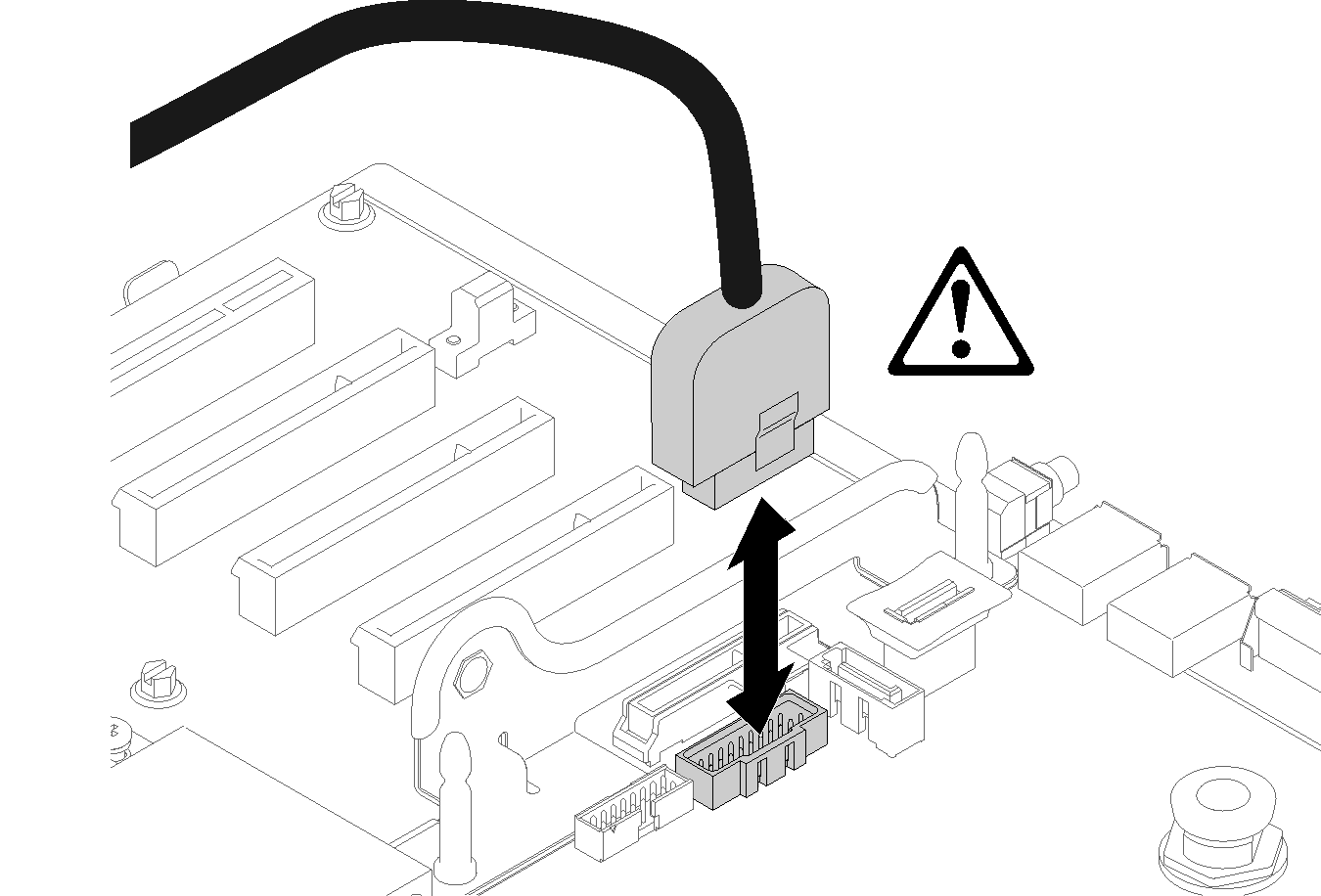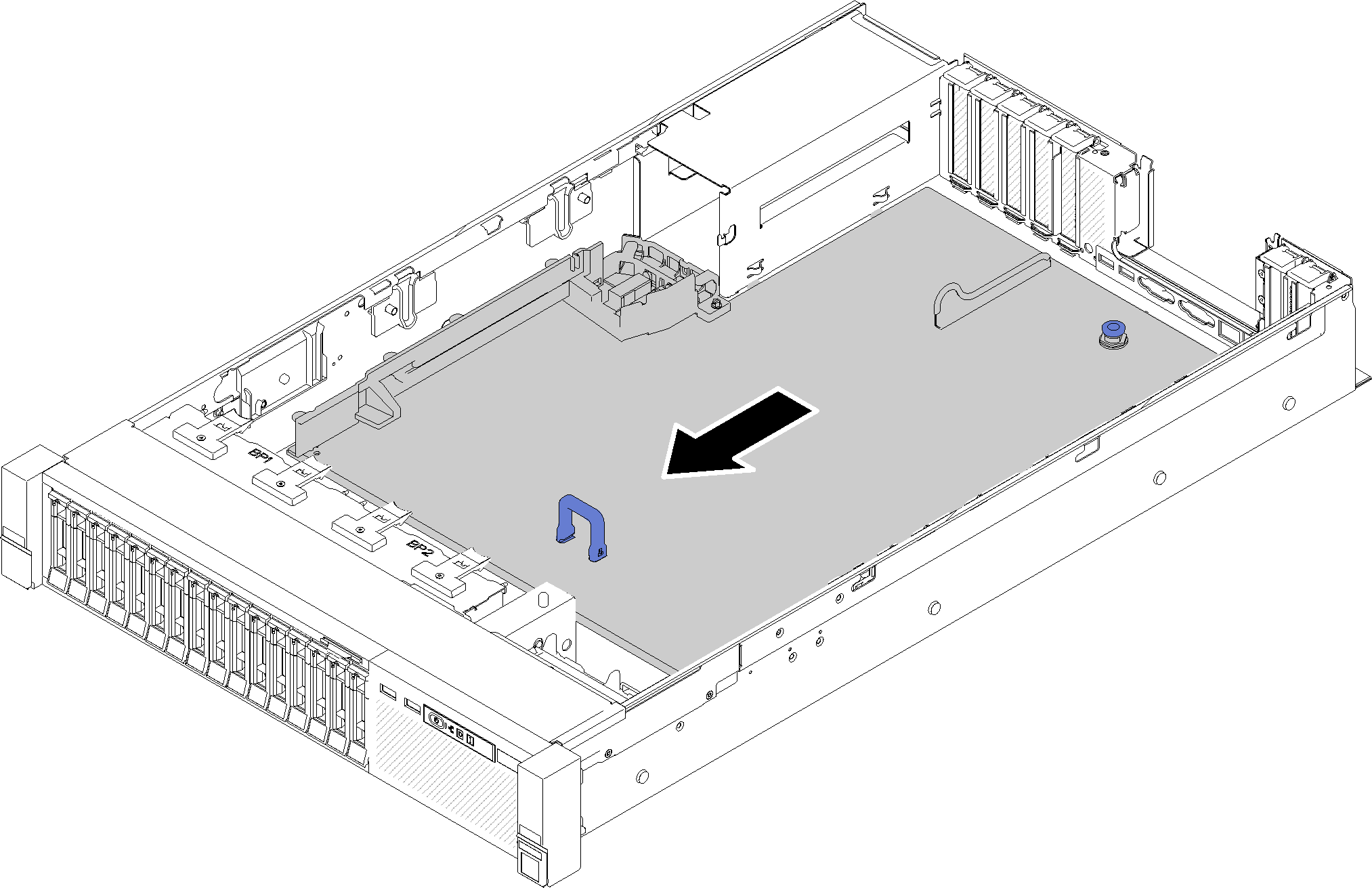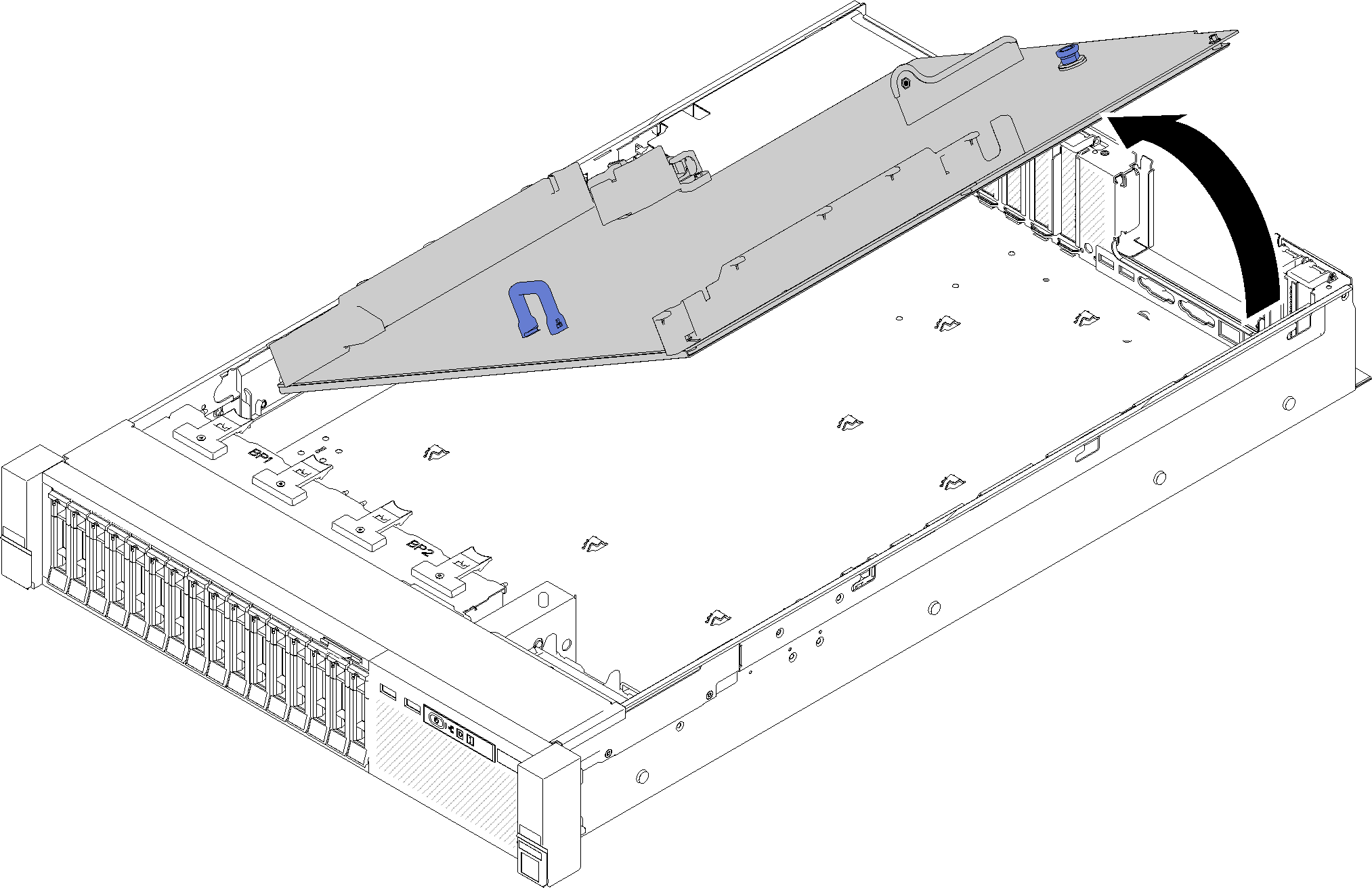卸下主機板
使用此程序卸下主機板。
小心
需要經過培訓的技術人員才能卸下和安裝此元件。未經正確培訓,請不要嘗試卸下或安裝它。
卸下主機板之前:
記錄所有系統配置資訊,如 Lenovo XClarity Controller (XCC)IP 位址、重要產品資料,以及伺服器的機型、型號、序號、通用唯一 ID 及資產標籤。
使用 Lenovo XClarity Essentials,將系統配置儲存至外部媒體。
將系統事件日誌儲存至外部媒體。
註更換主機板時,務必使用最新韌體更新伺服器,或還原既存韌體。開始之前,請先確定您有最新版的韌體或前一版的韌體副本。關閉伺服器和週邊裝置,並拔下電源線和所有外部纜線(請參閱關閉伺服器電源)。
如果伺服器安裝在機架中,請沿著其機架滑軌將伺服器滑出以接觸上蓋,或從機架卸下伺服器。
卸下上蓋(請參閱卸下上蓋)。
若要卸下主機板,請完成下列步驟:
卸下主機板之後:
如果指示您送回元件或選配裝置,請遵循所有包裝指示,並使用提供給您的任何包裝材料來運送。
重要送回主機板之前,請確定安裝新主機板的處理器插座防塵蓋。若要更換處理器插座防塵蓋:拿取新主機板上的處理器插座組件的防塵蓋,並以正確的方向放在卸下的主機板上的處理器插座組件上。
將防塵蓋接腳輕輕往下壓入處理器插座組件中,請按壓邊緣以避免損壞插座插腳。您可能會聽到「喀嚓」一聲,表示防塵蓋已穩固連接。
確定防塵蓋已穩固連接至處理器插座組件。
如果您計劃回收主機板,請依照拆卸主機板以進行回收中的指示以符合當地法規。
示範影片
提供意見回饋